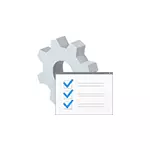
Sistemaren etenak ez dira Windows prozesua, nahiz eta "Windows Prozesuen" kategorian bistaratu. Hori dela eta, orokorrean, gaur egungo "zereginak" prozesadorea amaitzea eragiten duen gertaera da "funtzionamendu garrantzitsuagoa" egiteko. Hainbat eten mota daude, baina gehienetan IRQ (ekipo informatikoetatik) edo salbuespenak eten egiten dira, normalean ekipoen akatsek eragindakoak dira.
Zer egin sistemak karga prozesadorea eten badu
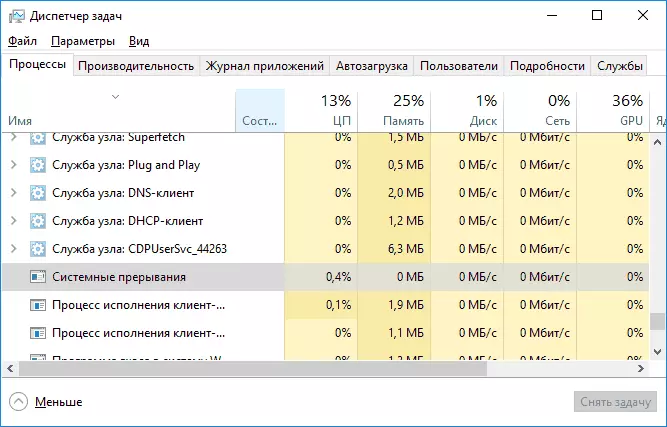
Gehienetan, prozesadoreari buruzko modu naturalki altua agertzen denean zereginen kudeatzailean, arrazoia zerbait da:
- Ordenagailu ekipamendu okerra
- Gailuen gidarien funtzionamendu okerra
Ia beti arrazoiak dira elementu hauetara, nahiz eta arazoaren harremana ordenagailuko gailu edo gidariekin harremana ez da beti agerikoa.
Arrazoi jakin bat bilatu aurretik, posible dela gomendatzen dut arazoa agertu aurretik zuzenean Windows-en egin zena gogoratzea:
- Adibidez, gidariak eguneratuz gero, atzera egiten saiatuko zara.
- Ekipamendu berri batzuk instalatu badira - ziurtatu gailua behar bezala konektatu eta eraginkorra dela.
- Gainera, atzo arazorik ez balego, eta arazoa ezin da hardware aldaketei lotu, Windows berreskuratzeko puntuak erabiltzen saiatu zaitezke.
Bilatu "sistemaren etenak" karga eragiten duten gidariak
Dagoeneko adierazi bezala, gehienetan gidariek edo gailuetan gertatzen da. Gailuek arazoa eragiten duten hautematen saiatu zaitezke. Adibidez, Latentziako programak lagun dezake.
- Deskargatu eta instalatu latenmongo garatzaile ofizialeko gunearen http://www.resplendence.com/downloads eta exekutatu programa.
- Programaren menuan, egin klik "Erreproduzitu" botoian, joan Gidariak fitxara eta ordenatu DPC zenbaketa zutabea.
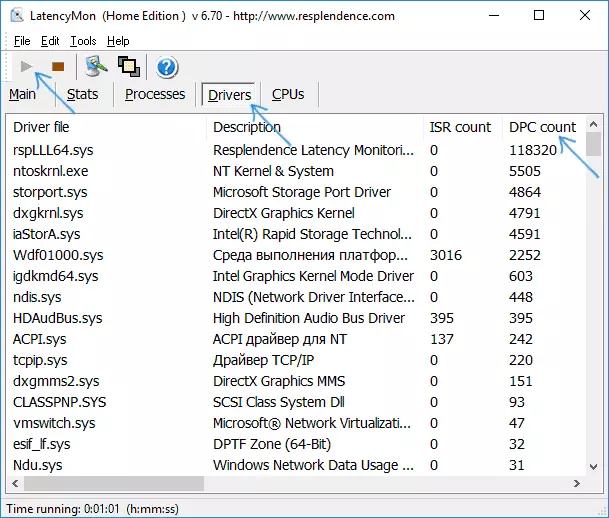
- Kontuan izan DPC zenbaketa balio altuena duela barneko edo kanpoko gailu batzuen gidaria bada, probabilitate handiarekin, gidariaren edo gailuaren beraren funtzionamenduaren arrazoia (pantaila-argazkia) Osasuntsu "sistema, t. e. Pantailako moduluentzako DPC zenbateko handiagoak - araua).
- Gailuaren kudeatzailean, saiatu gidariek latentzia-amaren arabera karga handiena eragiten duten gailuak desgaitzen eta, ondoren, egiaztatu arazoa konpondu den ala ez. Garrantzitsua: Ez deskonektatu sistemaren gailuak, baita "prozesadoreak" eta "ordenagailuetan" ataletan ere. Ez zenuke bideoaren egokitzailea eta sarrerako gailuak itzali behar.
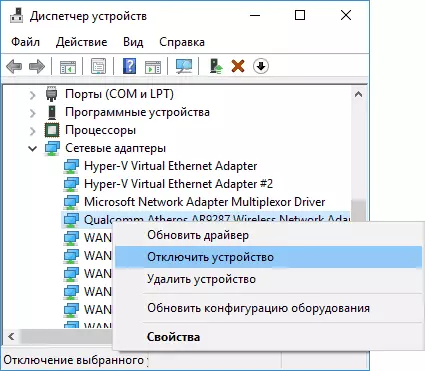
- Gailuak itzaltzen badu, sistemak deitutako karga normaltasunez eten du, ziurtatu gailuaren errendimendua, saiatu gidaria eguneratzen edo biribiltzen, ekipamendu fabrikatzailearen webgune ofizialetik eguneratzen edo biribiltzen.
Normalean arrazoia sarean eta Wi-Fi gidarien egokitzaileak, soinu txartelak, bideoak prozesatzeko beste txartelak edo audio seinaleak daude.
USB gailuak eta kontrolagailuekin arazoak
Prozesadorearen karga altuko maiztasuneko maiztasunarekin, sistemaren etengabeko funtzionamendu okerra edo kanpoko gailuen funtzionamendu okerra da, konektoreak edo kableak kalteak. Kasu honetan, Latentzioan, nekez ikusiko duzu ezohiko zerbait.Ustez, uSB kontrolagailu guztiak gailu kudeatzailearen kontrolatzaile guztiak desgaitzea gomendatu zitekeen ustezko karga ez da zereginen kudeatzailean erortzen, baina erabiltzaileari hasiera ematen badiozu, badaude aukera hori topatuko duzula Teklatua eta sagua lan egiteari utziko diozu, eta zer egin ondoren ez da argia izango.
Hori dela eta, metodo sinpleagoa gomendatu dezaket: Ireki zereginen kudeatzailea "sistemak eten" eta desaktibatu USB gailu guztiak salbuespenik gabe (teklatua, sagua, inprimagailuak barne): Hurrengo gailua deskonektatuta dagoenean ikusten baduzu, Karga erori egin da, eta bilatu gailu honetako arazoa, konektatu edo horretarako erabiltzen zen USB konektorea.
Windows 10, 8.1 eta Windows 7an sistemaren etengabeko karga altuak egiteko beste arrazoi batzuk
Deskribatutako arazoa eragiten duten arrazoi arrunt batzuen amaieran:
- Windows 10 edo 8.1 abiarazteko azkarra barne, jatorrizko potentzia kudeatzeko eta chipset kontrolatzaileen gabeziarekin batera. Saiatu desgaitzen hasteko.
- Ordenagailu eramangarria edo ez jatorrizkoa, desaktibatuta dagoenean, sistemak eten egiten badu prozesadorea bidaltzen uzten badu, seguruenik. Hala ere, batzuetan, egokitzailea ez da errua, bateria baizik.
- Soinu efektuak. Saiatu desaktibatzen: egin klik eskuineko botoiarekin bozgorailuaren ikonoan jakinarazpen-eremuan - Soinuak - Erreproduzitzeko fitxa (edo "erreproduzitzeko gailuak"). Hautatu lehenespenez erabiltzen diren gailuak eta egin klik "Propietateak". Propietateak "efektuak" fitxetan daudenean, "soinu espaziala" eta antzekoak badira, itzali.
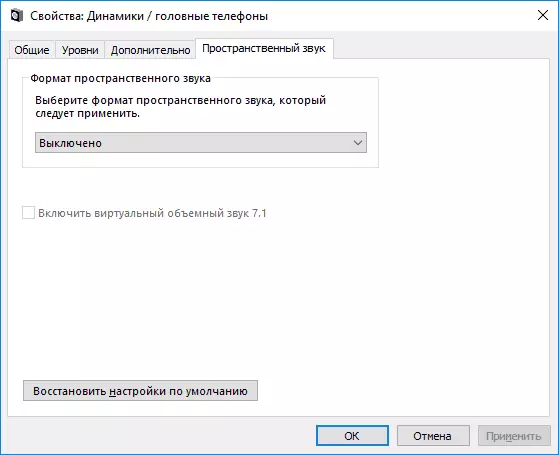
- RAMren funtzionamendu okerra da RAM akatsak egiaztatzea.
- Diskoaren funtzionamendu gogorraren arazoak (funtzio nagusia karpetak eta fitxategiak sartzean zintzilikatzen den ordenagailua da, diskoak ezohiko soinuak egiten dituenean) - egiaztatu disko gogorra akatsetan.
- Gutxitan - ekipamenduarekin zuzenean funtzionatzen duten ordenagailu edo birus jakin batzuen aurkako hainbat antivirus egotea.
Ekipamendua zer da errua zer den jakiteko beste modu bat da (baina oso gutxitan erakusten du zerbait):
- Sakatu Win + R teklak teklatuan eta sartu PeryMmon / Txostenean eta sakatu Sartu.
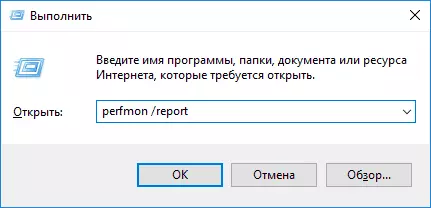
- Itxaron txostena prestatu arte.
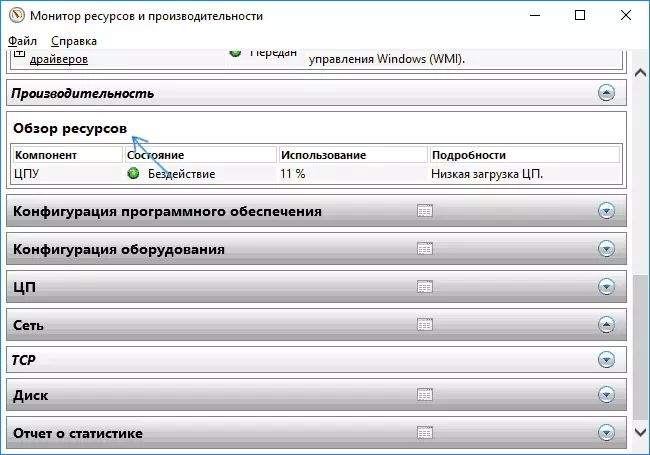
Performance atalean egindako txostenean - Baliabideen ikuspegi orokorra Banakako osagaiak zein kolore gorria izango da. Kontuan hartu, baliteke osagai honen errendimendua egiaztatu behar izatea.
